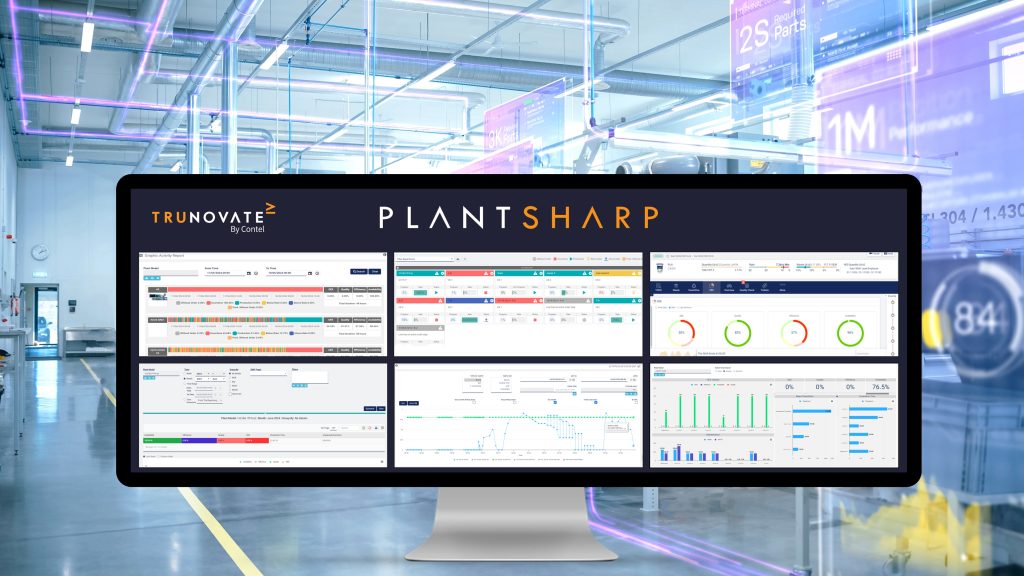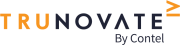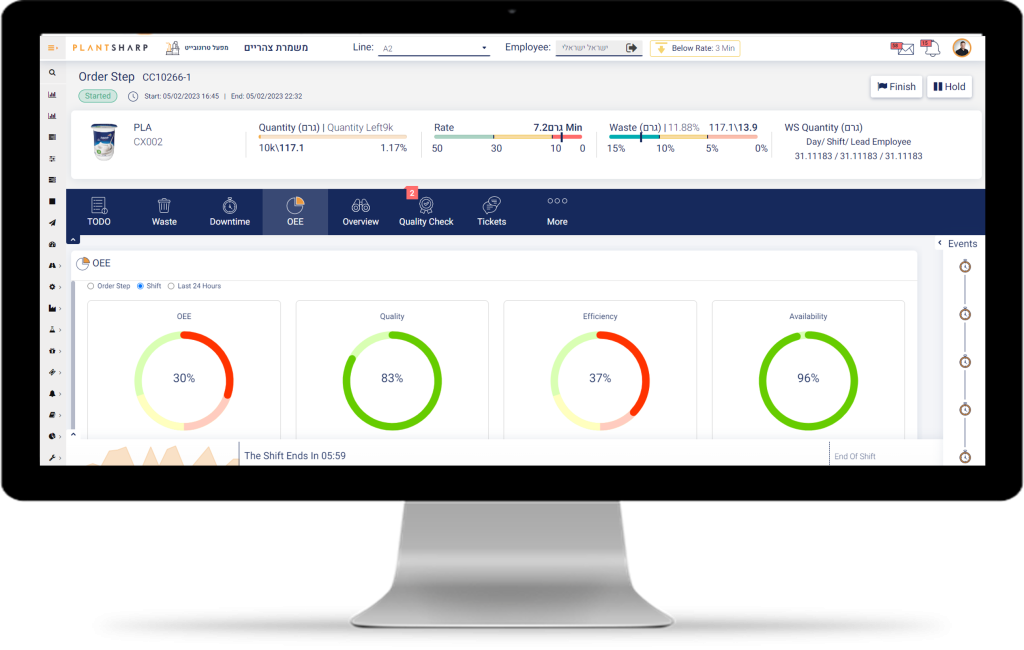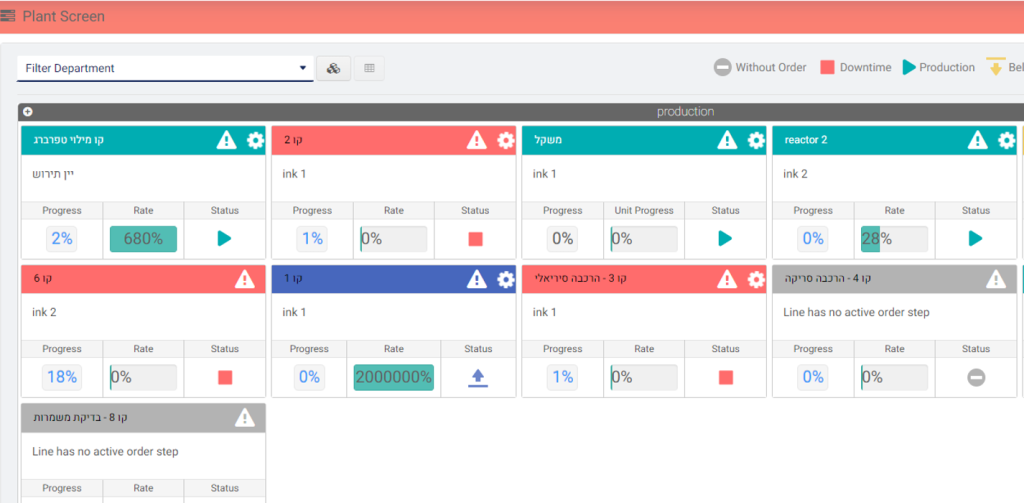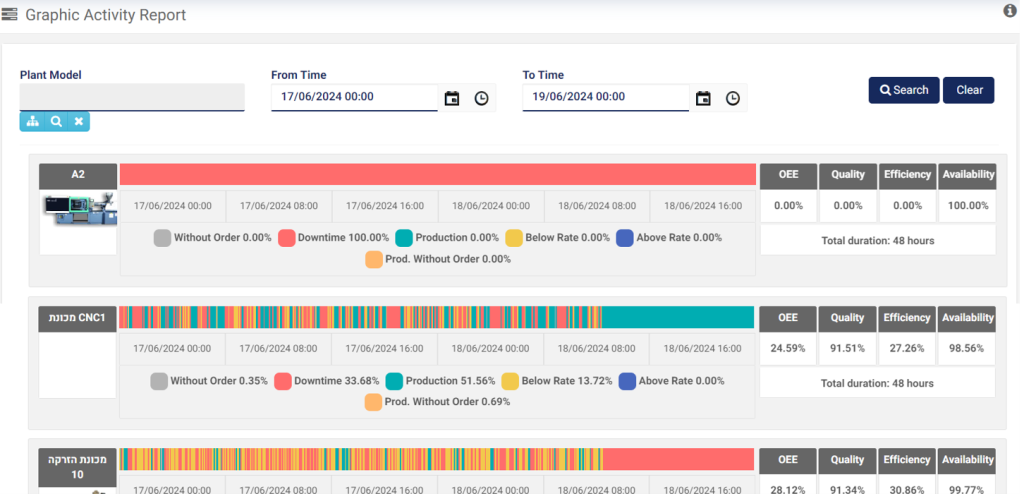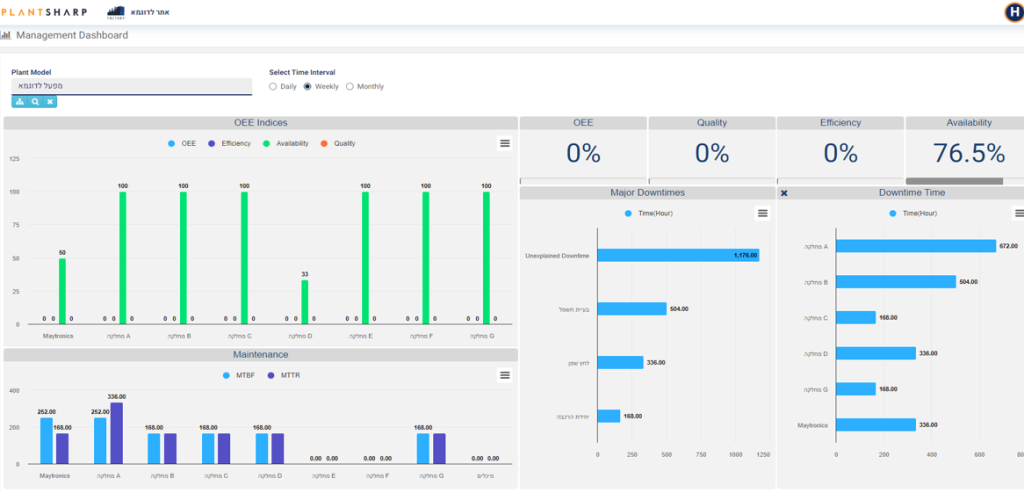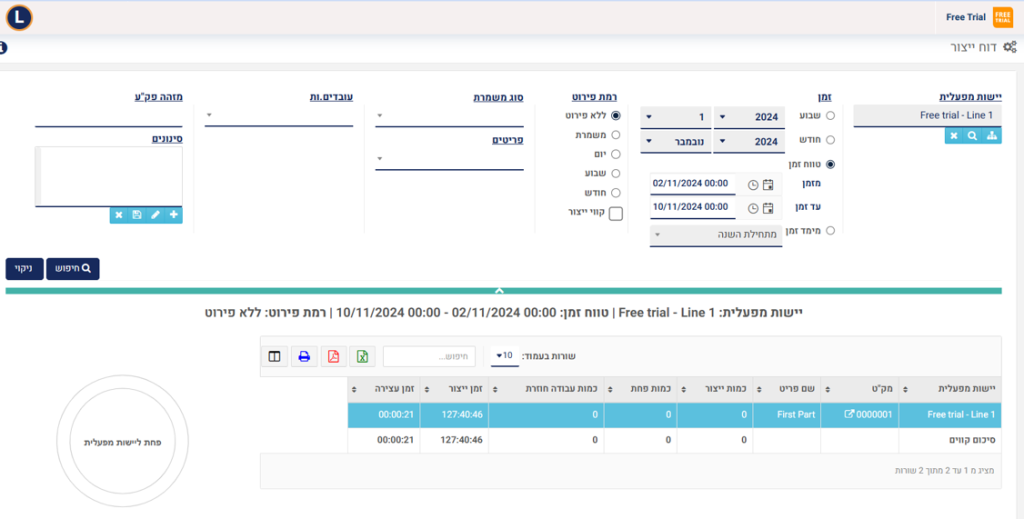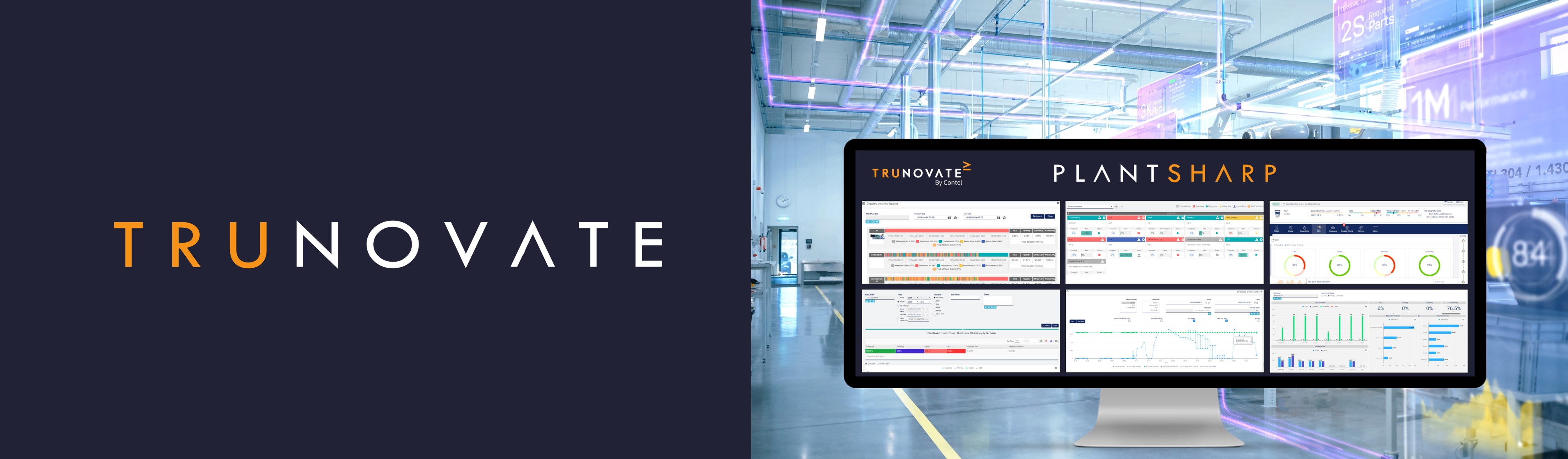
הגדרת גרסה Free Trail ב - 7 שלבים:
משך זמן ההגדרה מוערך בחצי שעה עד שעה
1. הגדרת מחלקות וקווים
| 1.1 לחצו על הקישור מסך לעץ היישויות המפעלית | |
1.2 הכנסו ל Free Trial Factory ושנו לשם המפעל שלכם בשדה [שם] לסיום לחצו על כפתור שמירה | 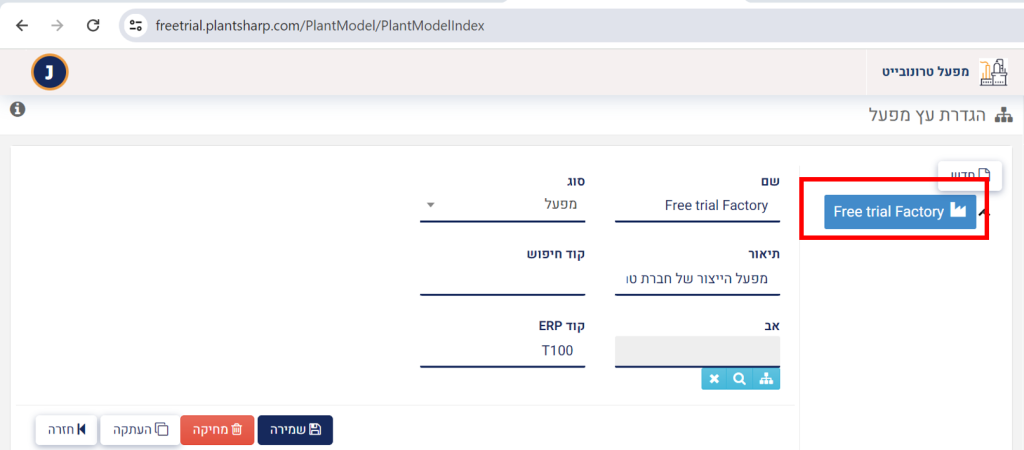 |
1.3 הכנסו ל Free Trial Department ושנו לשם המחלקה שלכם בשדה [שם] לסיום לחצו על כפתור שמירה | 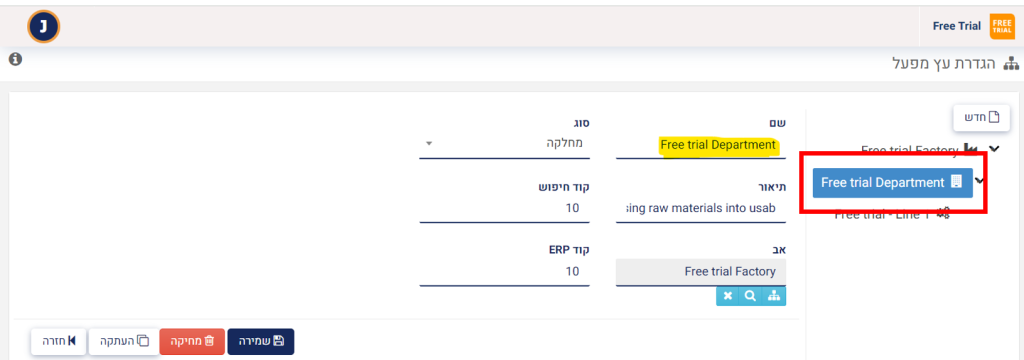 |
1.4 הכנסו ל Free Trial – Line 1 ושנו לשם הקו שלכם בשדה [שם] לסיום לחצו על כפתור שמירה לידיעה! בלחיצה על העתקה ניתן לשכפל את הקו לקו נוסף כולל ההגדרות שלו. | 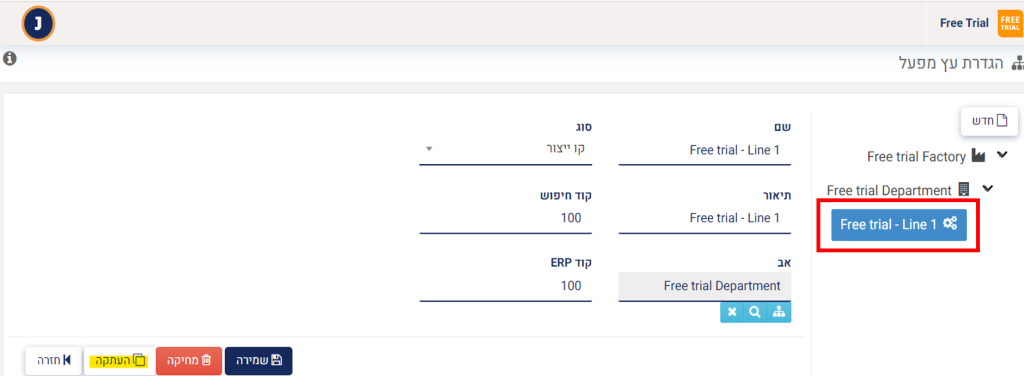 |
כל הכבוד! הגדרתם בהצלחה את עץ היישויות המפעליות.
במידה ונתקלתם בבעיה אנא פנו לצוות SUPPORT בטלפון 054-6004300 או במייל [email protected]
המשיכו לשלב 2 מתוך 7 שלבים – הגדרת סיבות עצירה
2. הגדרת סיבות עצירה
| 2.1 לחצו על הקישור מסך סיבות העצירה | 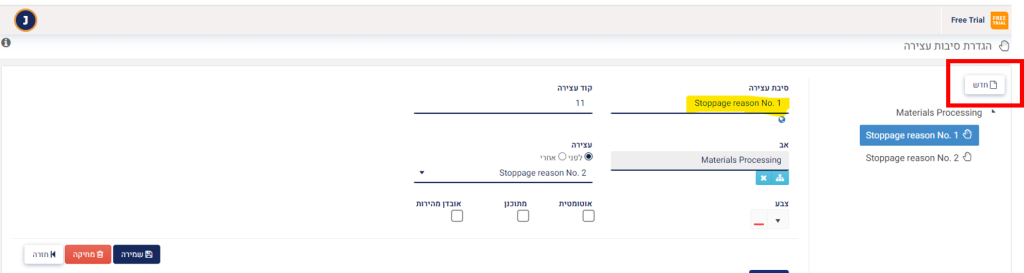 |
2.2 לחצו על כפתור חדש, ליצירת סיבת עצירה חדשה. הגדירו את השדות באופן הבא: [סיבת עצירה] – שם סיבת העצירה שלכם [אב] – יש לבחור על פי הקטגוריה הנדרשת [צבע] – יש לבחור צבע לסיום שמרו בלחיצה על כפתור שמירה לידיעה! ניתן להיכנס לסיבת עצירה קיימת ולשנות את השם. לסיום שמרו את השינוי בלחיצה על כפתור שמירה שימו לב! לאחר השמירה השיוך יופיע רכיב שיוך ליישות מפעלית. | 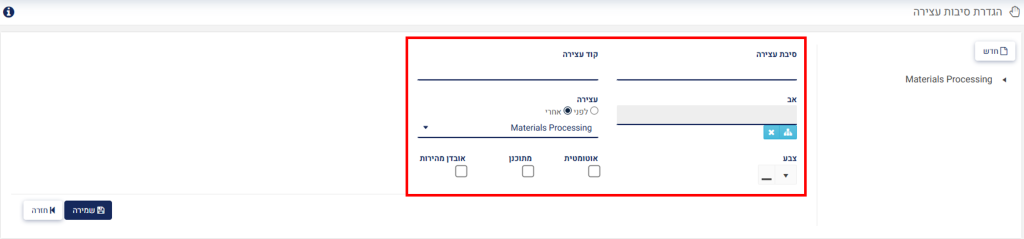 |
2.3 בלשונית שיוך, בצעו שיוך ליישות המפעלית שהגדרתם בשלב הראשון. לסיום שמרו את השינוי בלחיצה על כפתור + שימו לב! שיוך לרמה גבוהה יותר בהיררכיה, יגרום לשיוך אוטומטי של כל הישויות שתחתיה. | 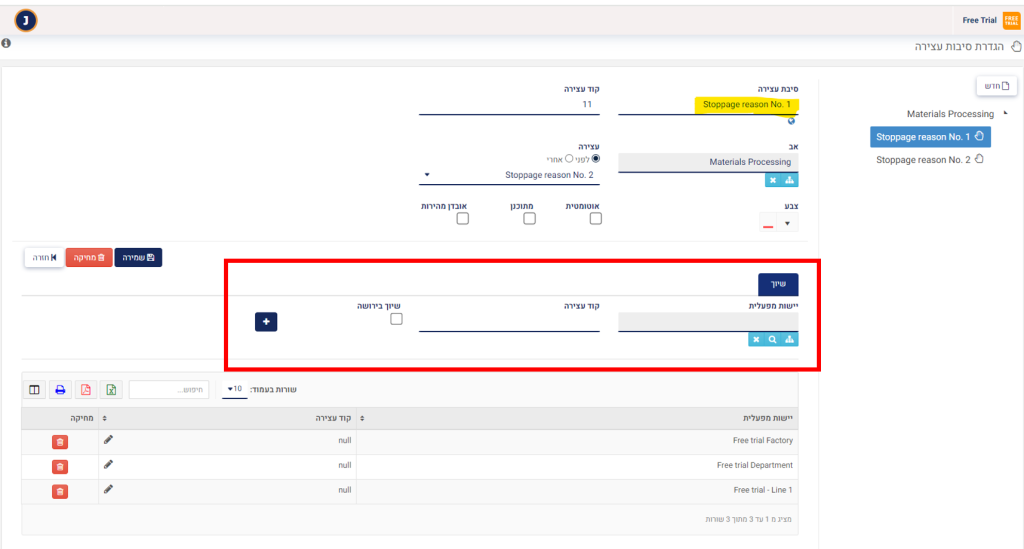 |
כל הכבוד! הגדרתם בהצלחה את סיבות העצירה.
במידה ונתקלתם בבעיה אנא פנו לצוות SUPPORT בטלפון 054-6004300 או במייל [email protected]
המשיכו לשלב 3 מתוך 7 שלבים – הגדרת סיבות פחת
3. הגדרת סיבות פחת
| 3.1 לחצו על הקישור מסך סיבות פחת | 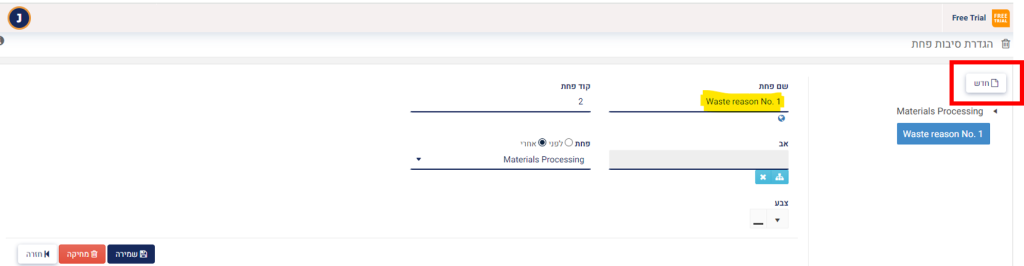 |
3.2 לחצו על כפתור חדש, ליצירת סיבת עצירה חדשה. הגדירו את השדות באופן הבא: [שם פחת] – שם סיבת העצירה שלכם [אב] – יש לבחור על פי הקטגוריה הנדרשת [צבע] – יש לבחור צבע לסיום שמרו בלחיצה על כפתור שמירה לידיעה! ניתן להיכנס לסיבת עצירה קיימת ולשנות את השם. לסיום שמרו את השינוי בלחיצה על כפתור שמירה שימו לב! לאחר השמירה השיוך יופיע רכיב שיוך ליישות מפעלית. | 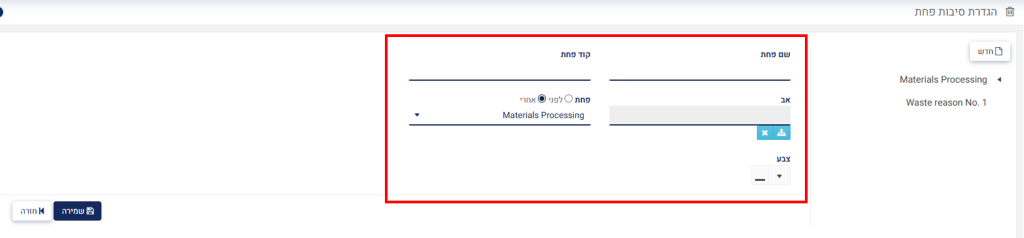 |
3.3 בלשונית שיוך, בצעו שיוך ליישות המפעלית שהגדרתם בשלב הראשון. לסיום שמרו את השינוי בלחיצה על כפתור + שימו לב! שיוך לרמה גבוהה יותר בהיררכיה, יגרום לשיוך אוטומטי של כל הישויות שתחתיה. | 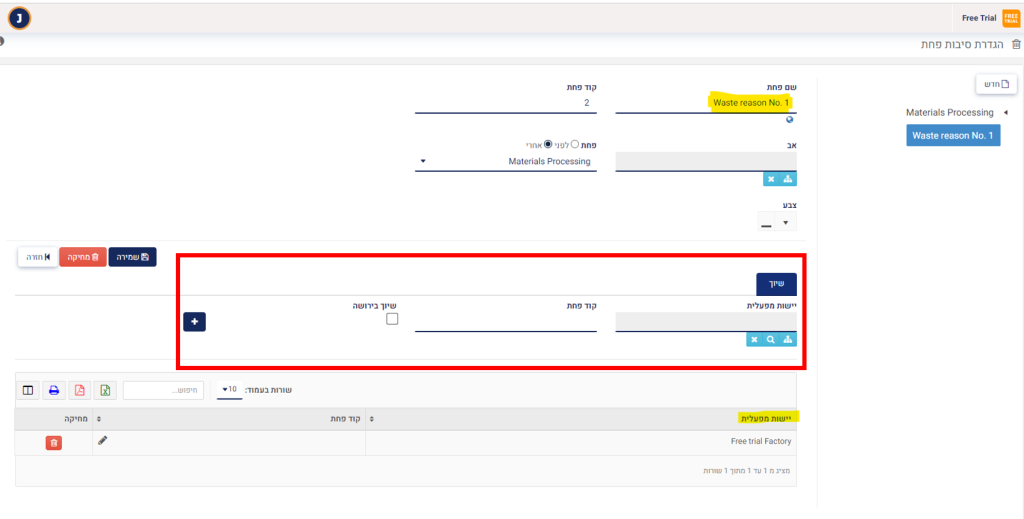 |
כל הכבוד! הגדרתם בהצלחה את סיבות פחת.
במידה ונתקלתם בבעיה אנא פנו לצוות SUPPORT בטלפון 054-6004300 או במייל [email protected]
המשיכו לשלב 4 מתוך 7 שלבים – הגדרת חיבור לבקרה
4. הגדרת חיבור לבקרה
|
4.1 לחצו על הקישור מסך מכשירי IOT לאחר מכן, לחצו על חיבור PlantSharp Edge שימו לב! במידה ואינכם מעונינים להתחבר לבקרה ניתן להגדיר מצב סימולטור, יש לעבור לסעיף 4.4 + 4.4.1 במדריך |
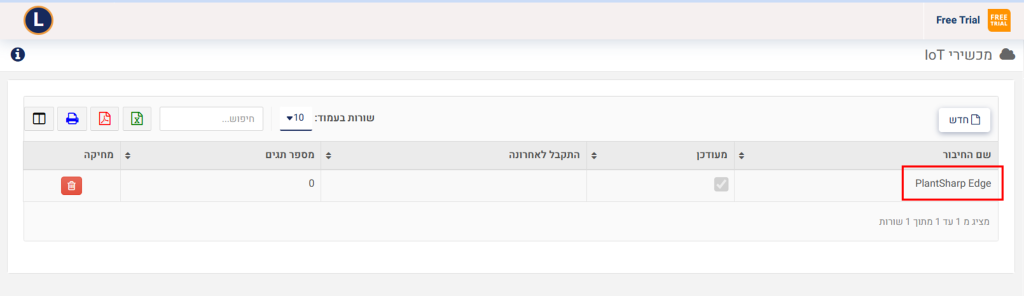 |
| 4.2 לחצו על כפתור הורדה להורדת התוכנה | 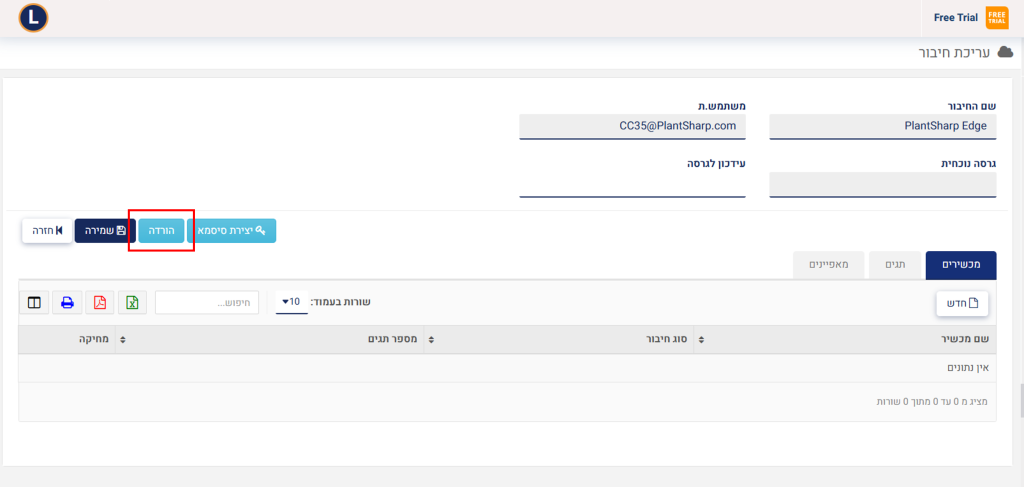 |
|
שימו לב! לאחר הורדת הקובץ, יש להתקינו על מחשב המוחבר לרשת המפעלית ולבקר ההתקנה פשוטה ואינה דורשת ידע טכני ניתן להיעזר במידת הצורך באנשי בקרה או אנשי מחשוב |
לחץ כאן לפירוט דרישות כוח מחשוב לצורך התקנת ה Edge |
|
4.3 התקנת PlantSharp Edge עורכת כ- 5 דקות במהלך ההתקנה נדרש להזין שם משתמש וסיסמא ביחידת הקצה שמופיעה במסך הקודם. [משתמש.ת] – שם המשתמש [יצירת סיסמא] – יש ללחוץ על כפתור לקבלת סיסמא |
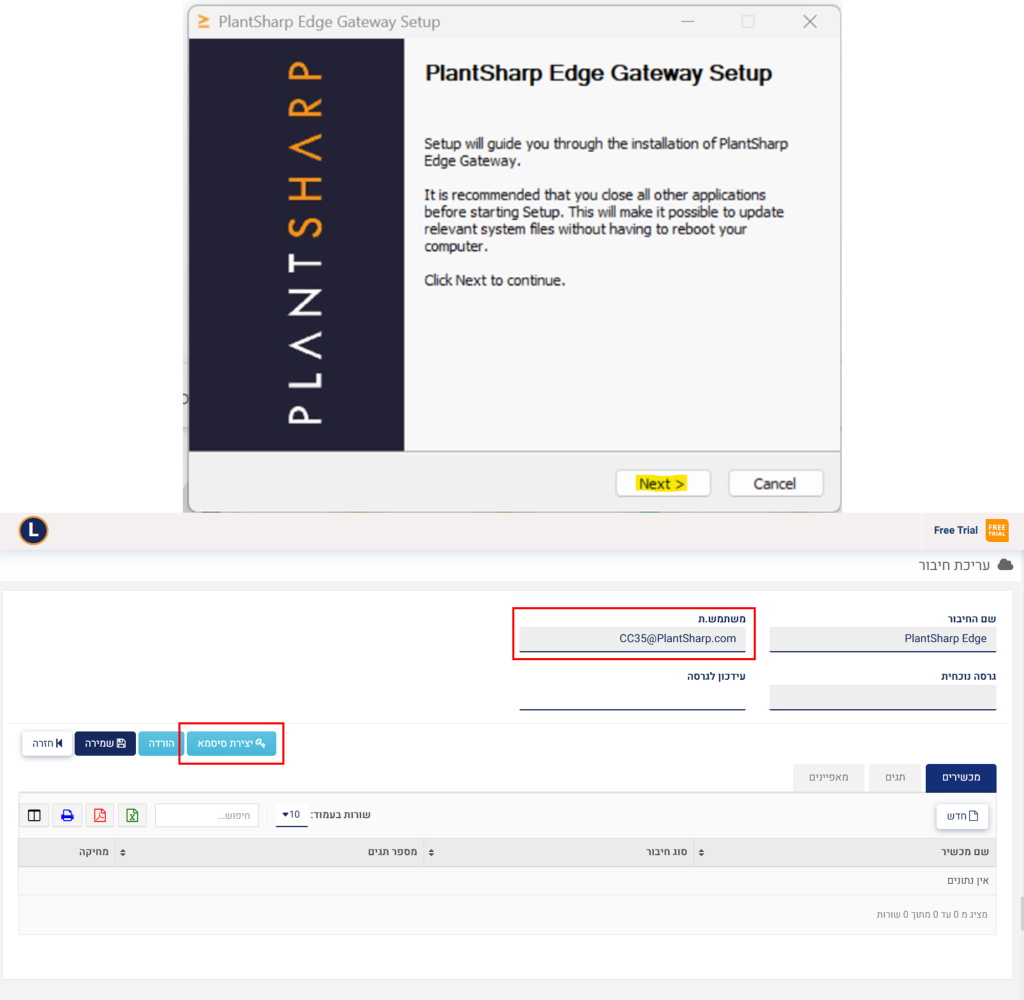 |
|
4.4 לאחר ההתקנה יש להוסיף בקר חדש בלשונית מכשירים לחץ על כפתור חדש הגדרת את השדות באופן הבא: שימו לב! בשלב זה מומלץ להיעזר באנשי בקרה לקבלת הגדרות IP. |
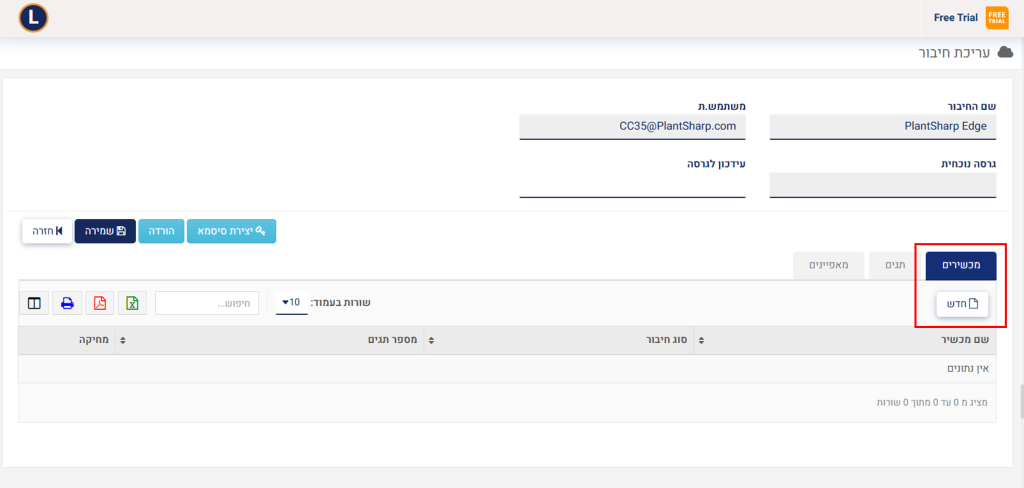 |
|
4.4.1 במידה ואין אנשי בקרה במפעל, ניתן להגדיר מצב סימולטור במקום חיבור לבקרה. [שם המכשיר] – שם הסימולטור [סוג חיבור] – Simulation [מכשיר פעיל] – יש לסמן כן לסיום שמרו את השינוי בלחיצה על כפתור שמירה שימו לב! לאחר מיכן, יש לעבור לסעיף 5 במדריך המשך הגדרות. |
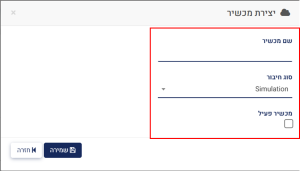 |
|
4.4.2 מומלץ להיעזר באנשי בקרה לקבלת הגדרת סוג חיבור לבקרה ו- IP [שם המכשיר] – שם החיבור לבקרה [סוג חיבור] – Ethernet IP [כתובת PLC IP] – כתובת IP של הבקר [מכשיר פעיל] – יש לסמן כן לסיום שמרו את השינוי בלחיצה על כפתור שמירה |
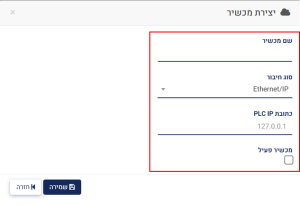 |
|
4.4.3 מומלץ להיעזר באנשי בקרה לקבלת הגדרת סוג חיבור לבקרה ו- IP [שם המכשיר] – שם החיבור לבקרה [סוג חיבור] – Modbus [כתובת PLC IP] – כתובת IP של הבקר [Port] – כתובת Port של הבקר [Slave] – כתובת Slave של הבקר [WordSwapped] – במידה וקיים בבקר יש לסמן כן [Byte Swapped] – במידה וקיים בבקר יש לסמן כן [MSB] – במידה וקיים בבקר יש לסמן כן [מכשיר פעיל] – יש לסמן כן לסיום שמרו את השינוי בלחיצה על כפתור שמירה |
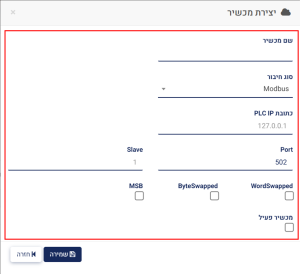 |
|
4.4.4 מומלץ להיעזר באנשי בקרה לקבלת הגדרת סוג חיבור לבקרה ו- IP [שם המכשיר] – שם החיבור לבקרה [סוג חיבור] – OpcUA [מכשיר פעיל] – יש לסמן כן [שרת OPC] – כתובת IP של שרת OPC [שם משתמש] – במידה ויש לשרת [סיסמא] – במידה ויש לשרת לסיום שמרו את השינוי בלחיצה על כפתור שמירה |
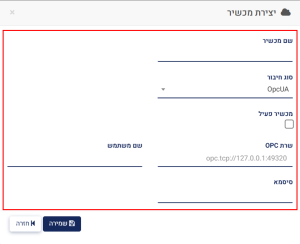 |
|
4.5 לאחר הגדרת המכשיר, לחץ על לשונית תגים שימו לב! לקבלת OEE נדרש להגדיר לפחות תג אחד כפי שמופיע בבקר |
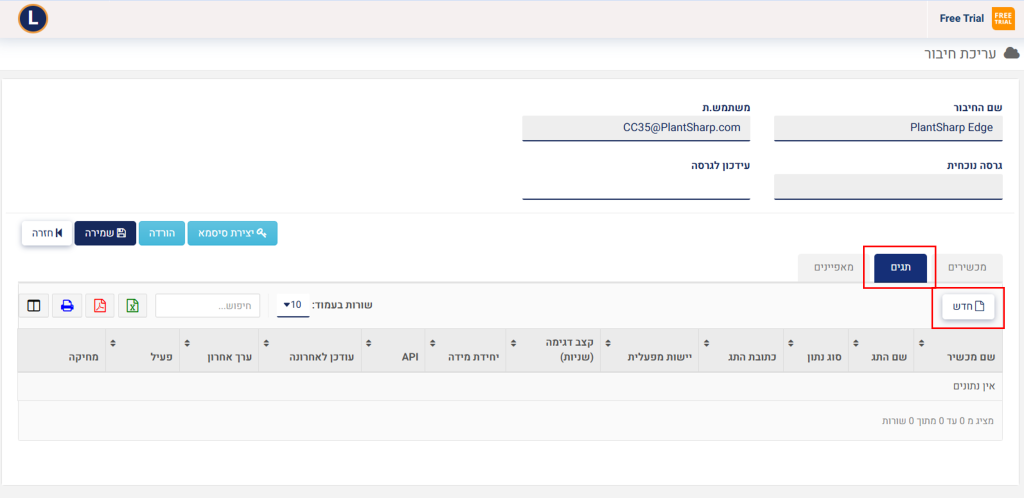 |
|
4.5.1 הגדירו את המאפיינים הבאים: [שם התג] – הגדירו שם לתג [שם מכשיר] – יש לבחור את שם החיבור לבקר שהגדרנו בסעיף הקודם [יישות מפעלית] – יש לבחור את שם הקו שהגדרנו בסעיפים הקודמים [סוג נתון] – יש לבחור Float [API] – יש לבחור מונה [כתובת התג] – יש להזין את הכתובת של התג כפי שמוגדרת בבקר (מומלץ להיעזר באנשי בקרה) [ערך גלגול] – יש להגדיר 9999999 (לצורכי Free Trial בלבד) [סוג מונה] – יש לבחור כללי [יחידת מידה] – יש לבחור Unit [קצב דגימות] – מוגדר 60 לא לשנות לסיום לחצו על כפתור שמירה |
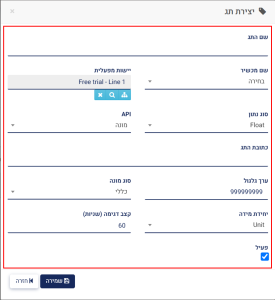 |
כל הכבוד! הגדרתם בהצלחה את החיבור לבקרה.
במידה ונתקלתם בבעיה אנא פנו לצוות SUPPORT בטלפון 054-6004300 או במייל [email protected]
המשיכו לשלב 5 מתוך 7 שלבים – הגדרת פריטים
5. הגדרת פריטים
| 5.1 לחצו על הקישור מסך הפריטים | 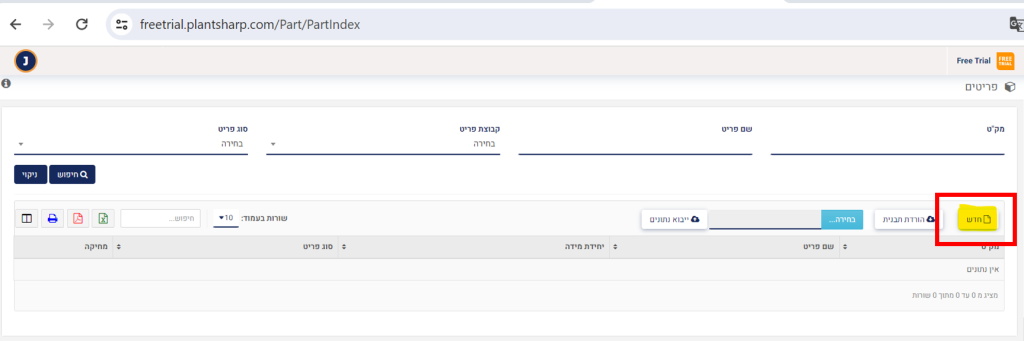 |
5.2 לחצו על כפתור חדש, ליצירת פריט חדש. הגדירו את השדות באופן הבא: [מק"ט] – יש להגדיר מק"ט [שם פריט] – שם הפריט [יחידת מידה] – יש לבחור Unit [סוג הפריט] – יש לבחור Raw Material לסיום לחצו על כפתור שמירה | 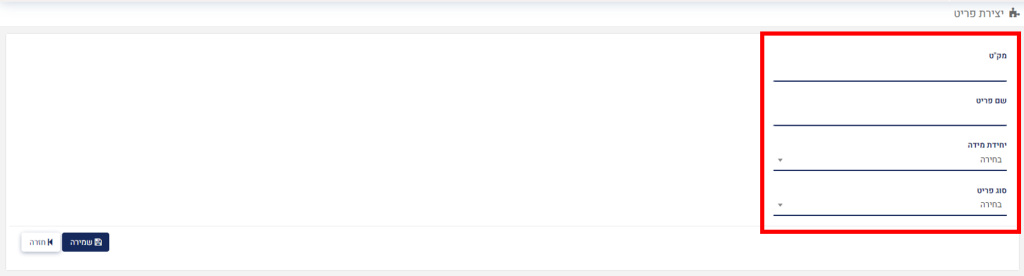 |
כל הכבוד! הגדרתם בהצלחה את הפריטים.
במידה ונתקלתם בבעיה אנא פנו לצוות SUPPORT בטלפון 054-6004300 או במייל [email protected]
המשיכו לשלב 6 מתוך 7 שלבים – הגדרת פקודות עבודה
6. הגדרת פקודות עבודה
| 6.1 לחצו על הקישור מסך פקודות עבודה | 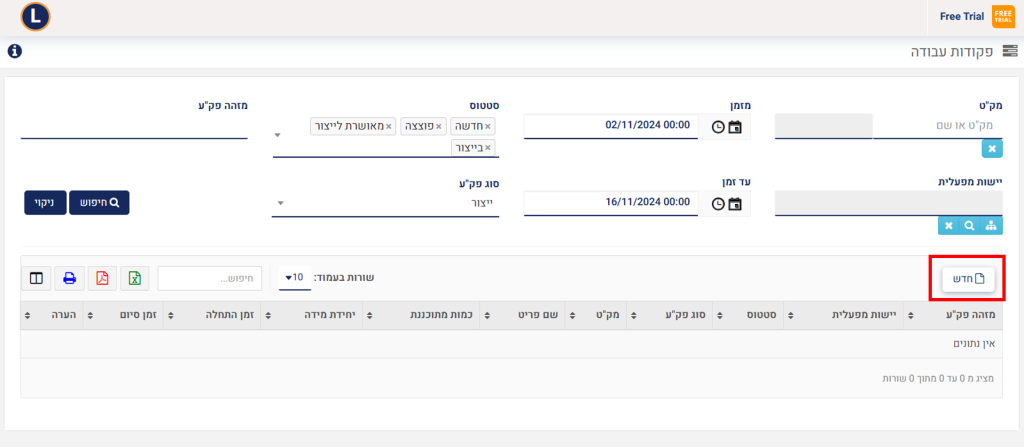 |
| 6.2 לחצו על כפתור חדש, ליצירת פקודת עבודה חדשה. הגדירו את השדות באופן הבא: [מזהה פק"ע] – הגדירו מספר מזהה לפקודת העבודה [שם פק"ע] – שם פקודת העבודה [ישות מפעלית] – יש לבחור את שם הקו שהוגדר בשלבים הקודמים [סוג פק"ע] – יש לבחור ערך ייצור [מק"ט] – יש להזין את המק"ט או השם של הפריט שהוגדר בשלבים הקודמים [כמות מתוכננת] – יש להזין את הכמות הנדרשת לייצור בפקודת העבודה לסיום שמרו בלחיצה על כפתור שמירה | 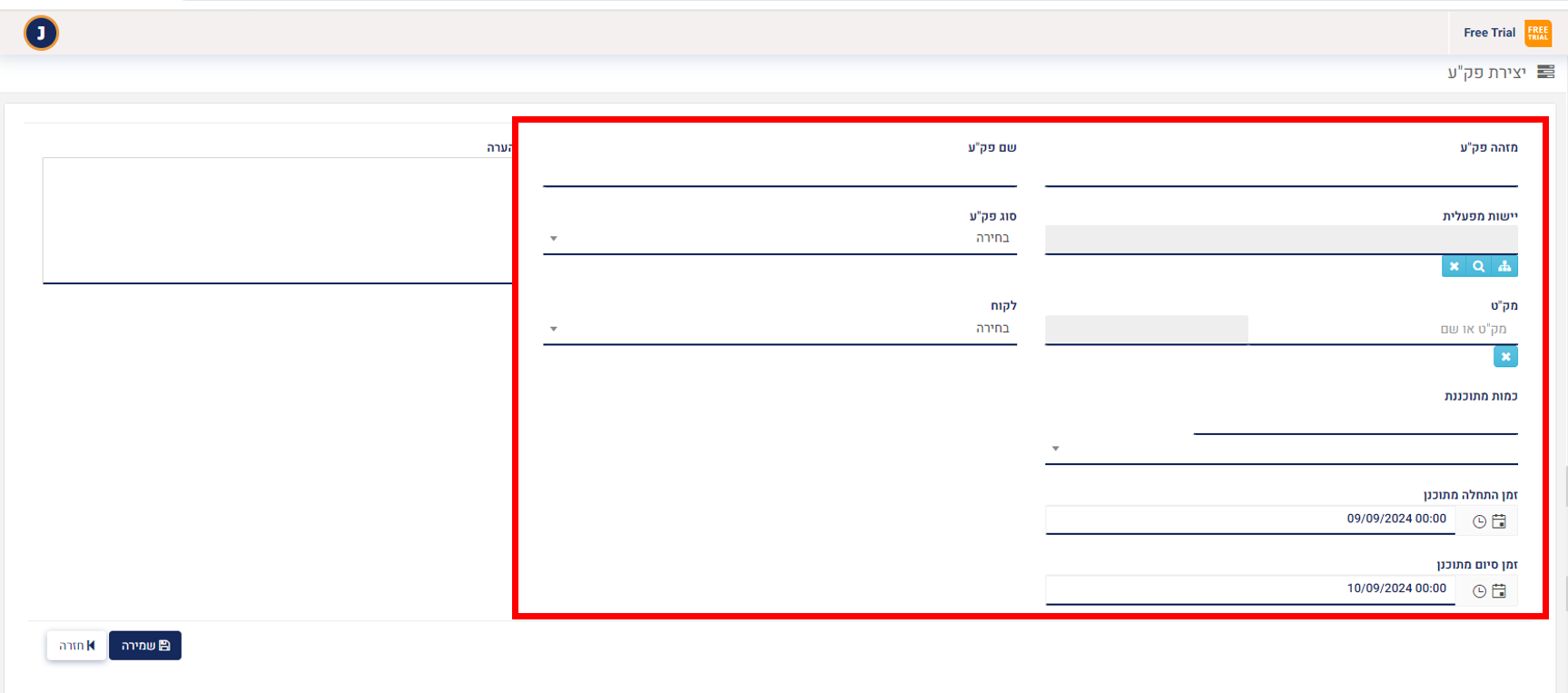 |
| 6.3 לחצו על כפתור פיצוץ פקע, להתחלת ייצור. | 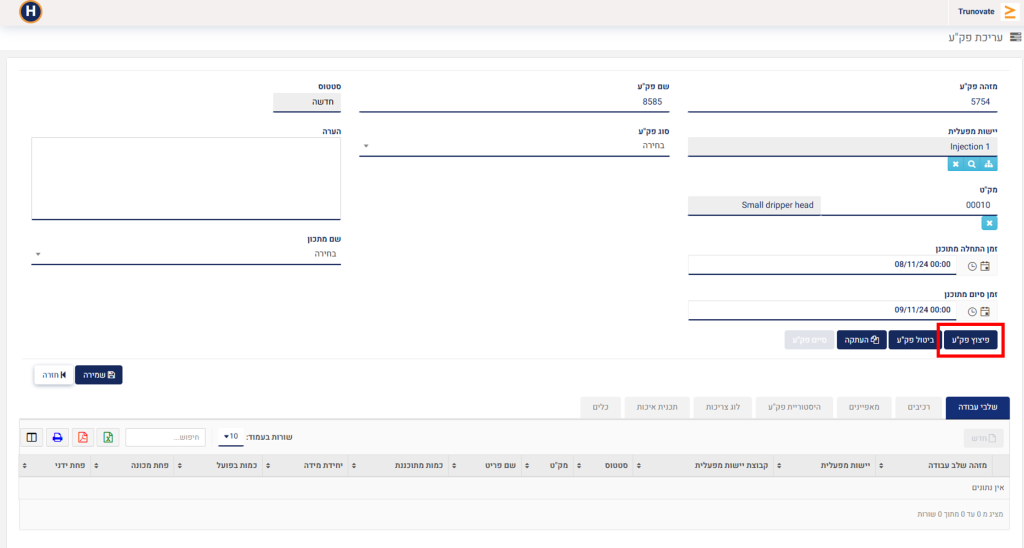 |
כל הכבוד! הגדרתם בהצלחה את פקודות עבודה.
במידה ונתקלתם בבעיה אנא פנו לצוות SUPPORT בטלפון 054-6004300 או במייל [email protected]
המשיכו לשלב 7 מתוך 7 שלבים – הגדרת פקודות עבודה
7. התחלת ייצור
לחצו על מסך קו והתחילו לייצר
לפתיחת מסכים נוספים ומודולים במערכת.
אנא פנו לצוות SUPPORT בטלפון 054-6004300
או במייל [email protected]